Minecraft がロードされない/ページのロードで動かなくなるのはなぜですか [解決済み]
あなたが Minecraft のプレイヤーなら、Minecraft をクロスプラットフォームまたはモバイルでプレイするのがいかに楽しいかを知っています。ただし、他のモバイル ゲームと同様に、Minecraft Pocket Edition (PE) がうまく読み込まれないことがあります。 Minecraft が読み込まれないのはなぜですか?考えられる理由と解決策をリストアップしました。
この記事の内容
<オール>
Minecraft が読み込まれないのはなぜですか?

あらゆる種類のゲームは、常にさまざまな問題やバグに悩まされてきました。これは、定期的に更新されるオンライン マルチプレイヤー ゲームや、ゲーム プラットフォームでさえ一般的です。たとえば、Roblox が時々機能しないことがあります。プラットフォームに散らばるバグやコーディングの問題により、Minecraft も突然そのようになる可能性があります。
しかし、この問題の原因は必ずしもよく理解されているわけではありません。 Minecraft が正しく読み込まれないのはなぜですか?アプリや携帯電話に問題がありますか、それともサーバーの問題ですか?なぜこのようなことが起こるのかについて、決定的な理由は 1 つではありません。それにもかかわらず、「Minecraft がロードされないのはなぜですか?」という質問に対して、いくつかの可能な回答を提供できます。以下は考えられる原因です:
- Minecraft のサーバーがダウンしています
- ストレージまたは RAM が不足しているため、端末の処理が遅れています
- アプリのキャッシュが多すぎます
- ネットワーク接続の問題が発生しています
- 別のアプリが Minecraft のパフォーマンスに干渉しています
- 古いバージョンのアプリを使用しています
- お使いの携帯電話はモッドやハイ グラフィックスを処理できません
- Minecraft PE の違法バージョンをプレイしています
- アプリにバグや問題がある
Minecraft が読み込みページで動かなくなった場合の修正方法
読み込みの問題の背後にある問題に関係なく、それは世界の終わりではありません.ゲームをすぐにアンインストールして永遠に別れを告げる必要はありません。これは、ほとんどの問題を一瞬で修正できるためです。これらの解決策を試してください:
1.アプリを再起動
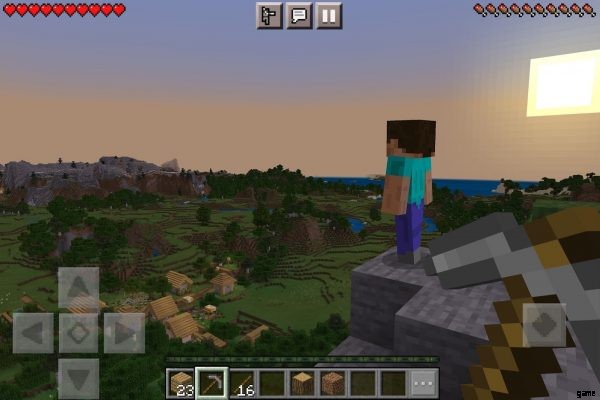
Minecraft が読み込まれないのはなぜですか? どうすれば修正できますか? Android アプリのクラッシュが発生し、まだ原因を特定できない場合は、アプリを再起動してみてください。
アプリの再起動は、設定を更新する簡単な方法です。これにより、アプリは何をしようとしても停止し、新たなスタートを切ることができます。さらに、デバイス上のアプリの RAM 使用量もリセットします。この修正を試すことに興味がある場合は、簡単な手順を次に示します。
Android の場合
1. ガジェットの画面下部にあるアプリ スイッチャー (通常は四角形のアイコン) をタップします。
*一部の携帯電話では、代わりに画面の左下または右下から上にスワイプする必要があります。
2.横にスワイプして、開いているアプリの中から Minecraft を探します。
3. Minecraft を上にスワイプして完全に閉じます。
4.アプリ ライブラリに移動し、Minecraft を探します。
5. Minecraft をタップしてアプリを再起動します。
iOS の場合
1. iPhone ディスプレイの下部中央から上にスワイプしたままにします。
*ホーム ボタンのある古い iPhone では、ホーム ボタンを 2 回押してアプリ スイッチャーを表示します。
2.開いているアプリを横にスワイプして Minecraft を探します。
3. Minecraft のアプリ プレビューを上にスワイプして、アプリを終了します。
4.アプリ ライブラリでもう一度アプリを探します。
*古い iOS バージョンでは、アプリ ライブラリがありません。そのため、アプリを見つけるにはホーム画面を検索する必要があります。
5. Minecraft をタップして再起動します。
2.サーバーを確認してください:Minecraft はダウンしていますか?
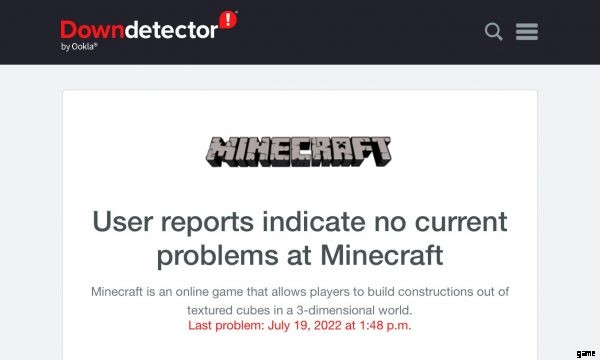
アプリが読み込まれない、または Minecraft ランチャーが開かない場合は、サーバーの問題が原因である可能性があります。結局のところ、Minecraft はオンラインに基づいています。したがって、終わりのない読み込み画面の原因がサーバーのダウンであることは驚くに値しません。
ありがたいことに、Minecraft のサーバーが DownDetector を介して実行されていないかどうかを確認できます。ゲームの問題に関するユーザー レポートがあるかどうかが表示されます。さらに、過去 24 時間の停止レポートを追跡するための便利なグラフを表示できます。 Web サイトから自分で問題を報告することもできます。こうすることで、Minecraft が読み込まれていないことを他のユーザーに知らせることができます。
または、Mojang Status の Twitter アカウントをチェックして、サービスに問題があるかどうかを確認することもできます。 Minecraft の開発者は、このアカウントを直接使用してサーバーの問題をユーザーに報告します。さらに、アカウントのアクティビティを追跡すると、アプリのサーバーの問題が緩和された時期がわかります。
残念ながら、問題の原因がサーバーの問題である場合は、制御できません。開発者が修正に関してユーザーを更新するまで待ちます。
3.デバイスを再起動します
Minecraft がまだロードされないのはなぜですか?問題がまだ解決されていない場合でも、心配しないでください。もっと簡単に試せる方法があります。アプリを再起動する以外に、デバイスを再起動することもできます。
そうすることで、携帯電話の設定とキャッシュが更新されます。また、遅延の問題を修正し、過負荷になった RAM を新たなスタートにすることもできます。この修正の優れている点は、携帯電話やアプリに損害を与えないことです。それでは、次のウォークスルーに従ってください:
Android の場合
1. 電源オプションが表示されるまで、スマートフォンの電源ボタンを長押しします。
2.その後、再起動ボタンを押します。
3.デバイスの再起動が完了するまで数分待ちます。
4.もう一度 Minecraft を起動してください。
iOS の場合
1. デバイスのロック ボタン (サイドまたはトップ ボタン) をスライダーが表示されるまで押し続けます。
2.ポップアップするスライダーをドラッグします。
3.スマートフォンの電源が完全にオフになるまで待ちます。
4. Apple ブランドが表示されるまで、もう一度ロック ボタンを押し続けます。
5.ガジェットを再び使用する準備ができたら、Minecraft を開きます。
4.ネットワーク接続を確認してください

Minecraft が機能しない根本的な問題は、あなたが思っているほど複雑ではないかもしれません。場合によっては、携帯電話のネットワーク接続に問題があるだけです。したがって、これを除外するためにいくつかのチェックを行ってください。
まず、携帯電話の WiFi またはデータ接続を確認してください。アクティブなネットワーク上にあり、アプリをオフラインで起動していないことを確認してください。接続されている場合は、WiFi またはデータ接続をオフにしてからオンにしてみてください。これにより、デバイスがネットワークに正しく接続できるようになる場合があります。
これがうまくいかない場合は、信号が強い別の場所に向かいます。 WiFi またはデータ信号が届かない場所に立っているだけかもしれません。ただし、これで問題が解決しない場合は、WiFi ルーターのトラブルシューティングを行ってください。
ルーターの接続に問題がないことを確認してください。接続を改善するために、ルーターを再起動できます。インターネットに問題があり、再起動しても問題が解決しない場合は、インターネット サービス プロバイダー (ISP) に電話して、専門家のヒントや支援を依頼してください。
5.無料の仮想プライベート ネットワーク (VPN) を無効にする
「Minecraft が読み込まれないのはなぜですか?」以外の良い質問です。 「無料の VPN を使用していますか?」これは、VPN がデジタル時代に役立つ場合でも、無料の VPN は通常疑わしいためです.
無料の VPN、特に信頼性のない VPN は、ハッキングや悪意のある活動のツールになることがよくあります。その結果、Mojang は、無料の VPN を使用している限り、ほとんどのユーザーが Minecraft にアクセスすることを禁止しています.これを回避し、Minecraft が読み込み画面でスタックする問題を修正するには、使用している無料の VPN をオフにします。その後、Minecraft をもう一度開いて、プレイできるかどうかを確認してください。
 注意
注意 Mojang はすべての VPN をブロックしていません。 Minecraft のプレイ中に VPN を使用したい場合は、ExpressVPN などの信頼できるサービスからライセンスを購入する必要があります。この場合、アプリの使用がブロックされることはなく、VPN のすべての利点にアクセスできます。
6.バックグラウンド アプリを閉じる
モバイルでのマルチタスクが好きな方は、Minecraft を使用しているときに他のアプリを開いたままにしている可能性があります。これらの実行中のプログラムが、Minecraft がまだロードされていない、または遅れている理由である可能性があります。したがって、実行中のバックグラウンド アプリをすべて閉じることをお勧めします。
それを行うことは、迅速かつ簡単です。このガイドに記載されている最初の修正に従うだけで済みますが、Minecraft の代わりに他のアプリを上にスワイプします。その後、Minecraft を再起動して、現在動作しているかどうかを確認できます。
7.アプリを更新
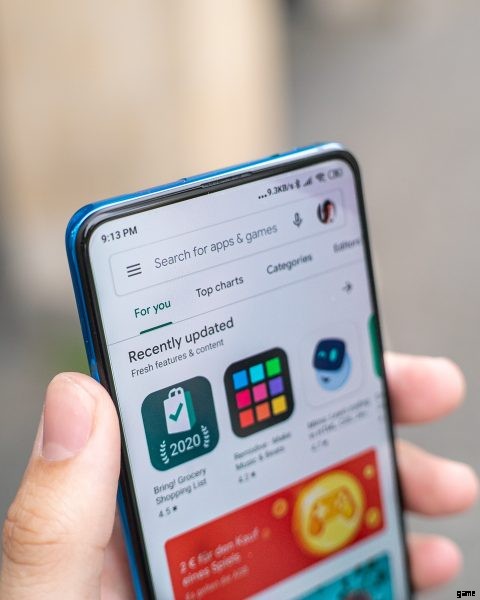
Minecraft が Mojang の画面でスタックしますか? Minecraft が読み込まれないための他の解決策が失敗した場合は、ゲームのパッチとアップデートを探してください。これは、コードのバグが、終わりのないロード画面の真の原因である場合があるためです。そのため、問題を解決できるのは開発者だけです。
ありがたいことに、Minecraft のチームは活発に活動しており、新しいアップデートを定期的にリリースしています。したがって、パッチがリリースされるまであまり長く待つ必要はありません。アプリを更新する場合は、次の操作を行います:
Android の場合
1. ガジェットで Google Play ストアを使用します。
2.検索フィールドに「Minecraft」と入力します .
3.検索結果が表示されたら、Minecraft アプリをタップします。
4.アプリ名の横にある [更新] ボタンを押します。
iOS の場合
1. Apple ガジェットで App Store を起動します。
2.入力 Minecraft
3. 検索バーに表示されます。アプリの結果の中から Minecraft を選択します。
4.ゲームのアイコンの横にある [更新] ボタンをクリックします。
 注意
注意 両方のオペレーティング システムで、[更新] ボタンは、ダウンロードできる更新がある場合にのみ表示されます。
8.アプリのキャッシュとデータを削除
キャッシュ ファイルが多すぎるために Minecraft が読み込まれない場合はどうすればよいですか?それがあなたの正確な質問である場合、キャッシュは複雑に見えるかもしれませんが、クリアするのは簡単であることを知っておいてください.アプリのキャッシュ ファイルまたはデータが Minecraft に干渉するのを防ぐには、次の手順で消去します:
1. ガジェットの設定インターフェイスに移動します。
2. アプリをチェック または App Manager オプション。
3.利用可能なアプリの中から Minecraft を見つけます。
4. Minecraft をタップしてから ストレージ をタップします オプション。
5. キャッシュをクリアをクリックします そして データを消去
残念ながら、iPhone で各アプリのキャッシュを簡単にクリアすることはできません。唯一の方法は、Apple ガジェットでアプリを削除して再度ダウンロードすることです。これについては、読み進めるうちにわかります。
9.ガジェットのストレージ スペースを解放する
多数のアプリの中で Minecraft だけが読み込まれない場合は、携帯電話のストレージに容量が不足していて、スムーズに実行できない可能性があります。携帯電話のストレージを確認し、ファイルとアプリを消去して容量を増やしてください。
ただし、削除する前に、重要なメディア ファイル (写真やビデオ) をクラウドまたは外部ストレージにバックアップすることをお勧めします。その後、既にバックアップしたファイルをギャラリーから消去します。容量を増やす必要がある場合は、携帯電話で使用していないアプリを削除またはアンインストールすることもできます。
10.モッドをオフにする

MOD で遊んでいるときに Minecraft が読み込まれないのはなぜですか?これが現在の懸念事項である場合は、モッドがゲームのパフォーマンスの問題を引き起こす可能性があることを知っておいてください.カスタム ランチャー、シェーダー、テクスチャ パックのいずれを使用していても、問題が発生する可能性があります。
それまでの間、サードパーティ製のゲーム拡張機能をすべて無効にするか削除するか、より信頼性の高い Minecraft の mod に置き換える必要があります。これを 1 つずつ実行して、1 つの mod が間違っているかどうかを確認できます。正常に読み込まれない Minecraft が問題なく動作することを願っています。
11.グラフィック設定を確認してください
設定を切り替えた後、Minecraft の読み込みが速くない場合は、ゲームのグラフィック設定が高すぎて携帯電話で処理できない可能性があります。場合によっては、設定によってゲームがクラッシュすることさえあります。その場合は、Minecraft アプリのグラフィック設定を下げることをお勧めします。以下を行います:
1. ゲームのホーム画面に移動します。
2.その後、[設定] オプションをタップします。
3. ビデオに移動 サイドバーのオプション。
4. スクリーン アニメーションを切り替えます オフ状態に設定。
下にスクロールして、いくつかのビデオ設定をオフにすることもできます。 Render Clouds、Beautiful Skies、Smooth Lighting、Fancy Graphics オプションを無効にすることをお勧めします。これらはゲームをプレイするために必須ではなく、オフにしてもゲームプレイから気を散らすことはありません。
もっと下にスクロールして、Render Distance を下げることをお勧めします スライダーも 6 チャンクにします。これにより、ゲームはキャラクターに近いアセットのみをレンダリングできます。これにより、ラグが大幅に短縮され、終わりのないロード画面が修正されます。
12.著作権侵害のチェック
新しい Minecraft ゲームが読み込まれないのはなぜですか?非公式のソースから Minecraft を入手したばかりで、すでにクラッシュしてラグが発生している場合は、おそらく違法なバージョンです。海賊版は、Mojang の正規のアプリほど洗練されていません。したがって、それらは適切に読み込まれません。
このシナリオでは、ゲームの信頼性を再確認し (ソースから詳細をもう一度確認するなど)、海賊版である場合はゲームをアンインストールすることをお勧めします。その後、Play ストアまたは App Store から公式ゲームを購入します。これにより、発生していたロード画面の問題の一部が自動的に修正されるはずです。さらに、この方法でより良い更新を受け取ることができます。
13.マインクラフトを再インストール

残念ながら、アプリに向けられたすべての解決策が失敗した場合、Minecraft をアンインストールして再インストールすることが唯一の方法です。これを行うと、ゲームのすべてのデータと設定が消去され、完全にリセットされます。後で Minecraft の進行状況をリセットしても問題ない場合は、次の操作を行います。
Android の場合
1. ガジェットの設定インターフェイスにアクセスします。
2.メニューで、アプリを押します .
3.表示されたアプリ リストを上にスワイプして、Minecraft を選択します。
4.ゲームの [アンインストール] ボタンをタップします。
5. Minecraft がなくなったら、Play ストアでもう一度検索します。
6. Minecraft のストアの検索結果を押します。
7.ゲームの詳細ページで、インストールをクリックします .
8.ガジェットで Minecraft をもう一度使用してみてください。
iOS の場合
1. ガジェットの Minecraft アプリ アイコンを長押しします。
2. アプリの削除を選択
3. アプリの削除を押します
4. ポップアップ プロンプトで。 Minecraft が削除されたら、App Store を使用してアプリをもう一度探します。
5.見つけて選択したら、その Get を押します またはダウンロード ボタン。
6.アプリをもう一度起動して、Minecraft がスムーズに読み込まれるかどうかを確認してください。
14.より高性能な電話に切り替える
他のすべての原因が除外されましたが、Minecraft はまだロードされませんか?はいの場合、そもそもあなたの携帯電話はゲームを高速に実行できない可能性があります.これは、ガジェットが古すぎるか、アプリのシステム要件を満たしていないために適切に機能しない場合に当てはまります。仕様がアップグレードされたモバイル デバイスに切り替える必要があるかもしれません。
Minecraft をスムーズに実行するには、最低でも 2GB の RAM が必要です。さらに、アプリをダウンロードするには、少なくとも 350MB 相当の空き容量が必要です。
ゲーム用の電話を入手するときは、2013 年製よりも新しいプロセッサを搭載したものを選ぶ必要があります。それより古いものは、パフォーマンスの問題を引き起こします。
15. Minecraft のカスタマー サポートに連絡
ロード画面の問題を自分で修正できないと思われる場合は、開発者に問題を報告してください。報告を送信するには、Minecraft のサポート ページにアクセスしてください。また、Twitter で @MojSupport にツイートするか、メッセージを送って支援を求めることもできます。
Minecraft の読み込みの問題が解決されました
Minecraft が読み込まれない理由はいくつか考えられます。ありがたいことに、それに対する多くの解決策もあります。このガイドを通じて、それらすべてを簡単に試すことができます。根本的な問題が何であれ、私たちの提案がお役に立てば幸いです。また、Minecraft が再び稼働していることを願っています.
